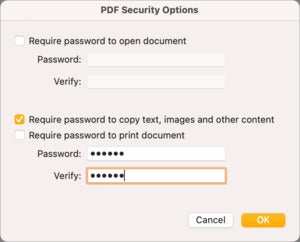如何解决 macOS Big Sur 预览应用程序中的另存为 PDF 限制

依赖 macOS 中的”预览”应用程序查看 PDF 的用户报告说,一个微小的变化就会引起严重的麻烦。幸运的是,有一个简单的修复方法。
“打印”中的”另存为 PDF”选项可让您对创建的文档设置精细的安全性。
PDF 文件可以通过多种方式进行保护,当使用 macOS 中的”打印”功能并选择弹出菜单项”PDF”>”另存为 PDF”时,您可以单击”安全选项”并设置一个用于打开文档的密码,以及另一个密码,用于限制”复制文本、图像和其他内容”或打印文档的能力。
如果打印设置了密码选项,那么当您尝试打印时,必须输入密码;同上,复制被锁定。
然而,在 Big Sur 之前,苹果似乎已经关闭了某种豁免。人们发现问题在于”复制文本、图像或其他内容”设置:他们打开了无需密码即可打印的 PDF,但 Big Sur 阻止他们选择”另存为 PDF”——事实上,有很多选项在 PDF 菜单中呈灰色显示。他们想要将一系列页面或某些页面保存到不同的文件中。
但是,有一个简单的解决方法:
- 打开 PDF 文档。
- 选择”文件”>”导出为 PDF”并以任意名称保存 PDF。
- 打开保存的 PDF。
- 现在您可以选择”文件”>”打印”>”PDF”>”另存为 PDF”。
如果做不到这一点,请咨询创建 PDF 的来源,并要求他们仅向您发送您需要的页面或未受保护的 PDF(如果可行)。
这篇 Mac 911 文章是为了回答 Macworld 读者 Swami 提交的问题。
询问 Mac 911
我们整理了最常被问到的问题列表以及答案和专栏链接:阅读我们的超级常见问题解答,看看您的问题是否得到解答。如果没有,我们总是在寻找新的问题来解决!通过电子邮件将您的信息发送至 mac911@macworld.com,包括适当的屏幕截图,以及您是否希望使用您的全名。并非所有问题都会得到解答,我们不会回复电子邮件,也无法提供直接的故障排除建议。